怎樣在 Linux 下用 SSH 搭建個人檔案伺服器
通過 SSH 連線遠端 Linux 系統很簡單。下面是教學。
樹莓派是一個有用且價格低廉的家庭伺服器,可用於很多事情。我的樹莓派最常用來做列印伺服器,可以在我的家庭網路中共用鐳射印表機,或作為個人檔案伺服器儲存專案副本和其他資料。
我的檔案伺服器有很多用途。假設說我現在有一個專案,比如一本新書,我想把我的工作和所有相關的檔案都複製一份快照。這種場景下,我只需要把 BookProject 資料夾複製到檔案伺服器的 BookBackup 資料夾。
或者我現在正在清理我的本地檔案時,發現一些我不需要的檔案,但是我不確定是否要刪除,我會把它們複製到檔案伺服器的 KeepForLater 資料夾。這是我日常 Linux 系統中清除雜亂的檔案,並將不常用的檔案解除安裝到個人檔案伺服器上的方便方法。
用樹莓派或其他 Linux 系統搭建個人檔案伺服器不需要設定 NFS(網路檔案系統>)或 CIFS(通用網際網路檔案系統)或改造其他的檔案共用系統如 WebDAV。你可以很輕鬆的使用 SSH 來搭建遠端檔案伺服器。下面是教學。
在遠端伺服器上設定 SSHD
你的 Linux 系統可能已經安裝了 SSH 守護行程(sshd),甚至它已經預設執行了。如果沒有,你可以使用你 Linux 發行版本上的任何控制面板來輕鬆設定 SSH。我在樹莓派上執行了 Fedora ARM,通過 Web 瀏覽器存取樹莓派的 9090 埠,我可以遠端存取控制面板。(在我的家庭網路中,樹莓派的 IP 地址是 10.0.0.11,因此我連線的是 10.0.0.11:9090。)如果 SSH 守護行程沒有預設執行,你可以在控制面板的“服務”裡把它設定為開機啟動。
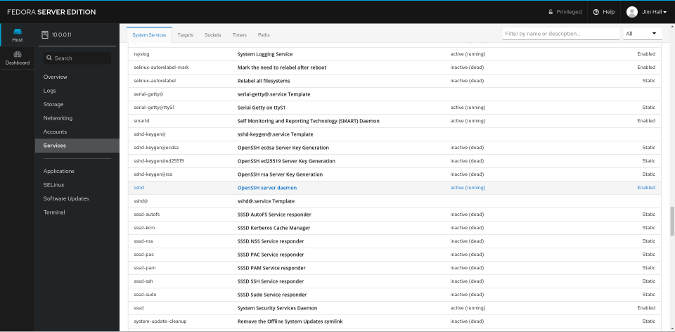
你可以在系統服務列表裡找到 sshd。
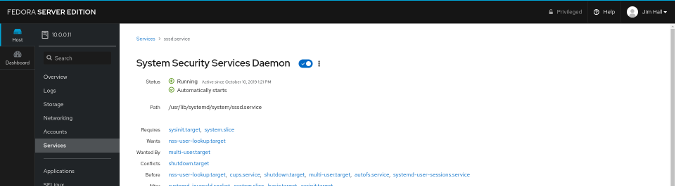
如果 sshd 沒有開啟,點選切換按鈕開啟它。
你有賬號嗎?
你需要有個遠端系統的賬號。它可以與你本地系統的賬號相同,也可以不同。
在流行的 Raspbian 發行版本上,預設的賬號名是 pi。但是其他的 Linux 發行版本可能需要你在安裝系統時就設定一個唯一的新使用者。如果你不知道你的使用者名稱,你可以用系統的控制面板建立一個。在我的樹莓派上,我建立了一個 jhall 賬號,與我日常用的 Linux 桌面機器的使用者名稱相同。
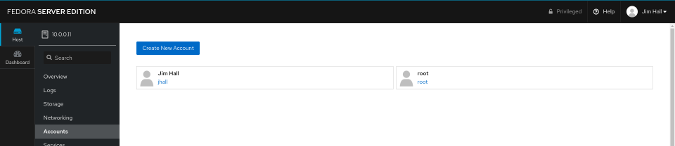
如果你用的是 Fedora 伺服器,你可以點選“建立新賬號”按鈕。
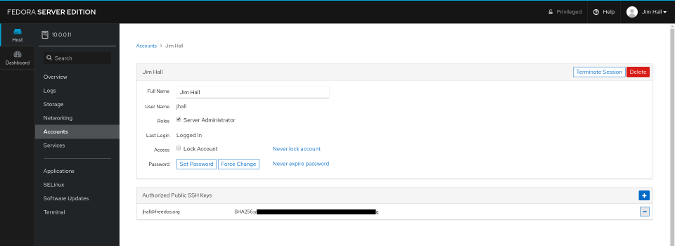
不要忘記設定密碼或新增公鑰。
可選:新增公鑰
如果你把公鑰新增到遠端 Linux 系統上,你就可以不使用密碼登入。這一步是可選的;如果你願意,你仍可以用密碼登入。
你可以在下面的文章中學到更多關於 SSH 金鑰的資訊:
建立檔案管理器的快捷方式
現在你已經在遠端系統上啟動 SSH 守護行程了,也設定了使用者名稱和密碼,最後一步就是在你原生的檔案管理器中建立一個快捷方式,地址對映到遠端 Linux 系統。我的桌面是 GNOME,但是在其他的 Linux 桌面上的基本操作步驟都是一樣的。
建立初始連線
在 GNOME 的檔案管理器中,在左邊導航欄找到 “+其它位置” 按鈕。點選它會出現一個 “連線到伺服器” 提示框。在框中輸入遠端 Linux 伺服器的地址,地址以 SSH 連線協定開頭。
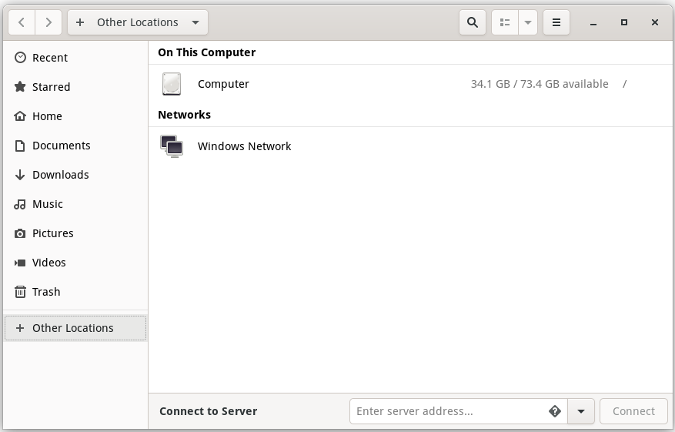
GNOME 檔案管理器支援多種連線協定。要通過 SSH 進行連線,伺服器地址請以 sftp:// 或 ssh:// 開頭。
如果你遠端 Linux 系統的使用者名稱與原生的相同,那麼你只需要輸入伺服器的地址和資料夾路徑就可以了。比如要連線到我的樹莓派的 /home/jhall 目錄,我輸入:
sftp://10.0.0.11/home/jhall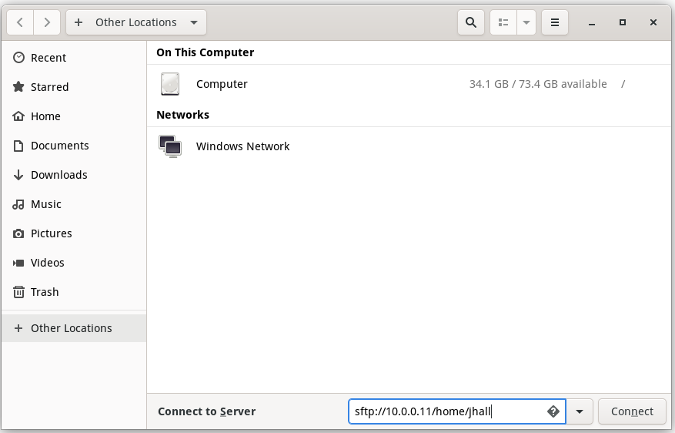
如果你遠端 Linux 系統的使用者名稱與原生的不同,你可以在遠端系統地址前加 @ 符號來指定遠端系統的使用者名稱。要連線到遠端的 Raspbian 系統,你可能要輸入:
sftp://[email protected]/home/pi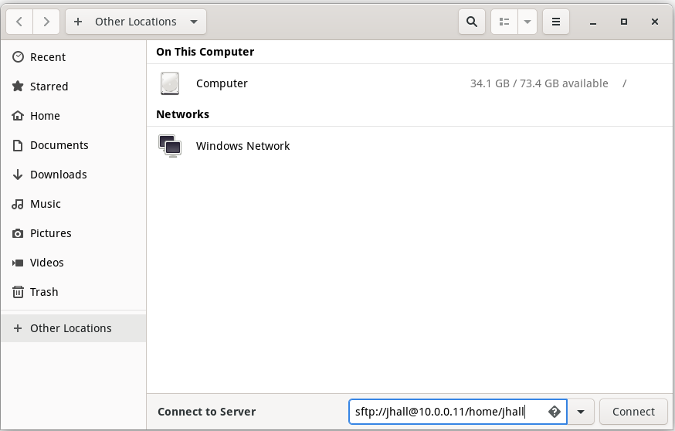
如果你沒有把公鑰新增到遠端伺服器,那麼你需要輸入密碼。如果你已經新增,GNOME 檔案管理器應該會自動開啟遠端系統上的資料夾來讓你跳轉到不同的目錄。
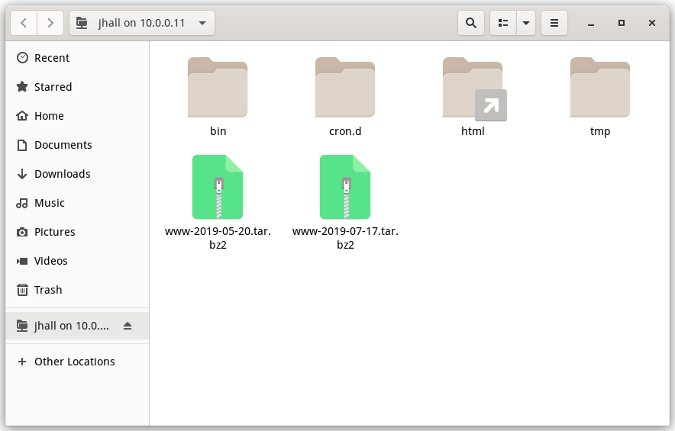
建立一個快捷方式,之後就可以輕鬆連線伺服器
在 GNOME 檔案管理器中,這很簡單。右擊導航欄中遠端系統的名字,選擇“新增書籤”。這一步操作就建立了連線到遠端路徑的快捷方式。
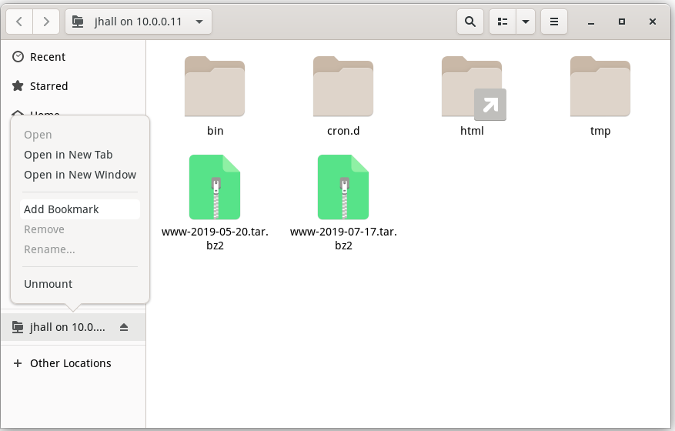
如果你想把標籤中的快捷方式改成一個更容易記的名字,你可以右擊快捷方式選擇“重新命名”。
總結
通過 SSH 連線到遠端 Linux 系統是很簡單的事。你可以用相同的方式連線到家庭檔案伺服器以外的其他系統。我還建立了一個能讓我立即存取我的提供商 Web 伺服器上的檔案的快捷方式,和另一個能迅速開啟我的專案伺服器的資料夾的快捷方式。SSH 使它成為一個安全的連線;所有的傳輸都是加密的。當我通過 SSH 開啟遠端的檔案時,我可以像在本地操作一樣使用 GNOME 檔案管理器輕鬆開啟遠端檔案。